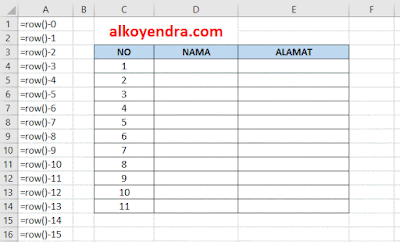Cara membuat nomor urut di Excel tidak begitu sulit, ketika kita membuat sebuah tabel data, membuat nomor urut adalah sesuatu yang lazim kita lakukan. Untuk membuat nomor urut bisa kita lakukan dengan mengetikkan angka satu persatu pada sel tertentu yang kita kehendaki.
Cara membuat nomor urut seperti ini tentu sangat mudah, namun bagaimana jika tabel data yang kita buat memiliki ribuan baris atau record? Apakah kita harus mengetik satu persatu?
Cara membuat nomor urut seperti ini tentu sangat mudah, namun bagaimana jika tabel data yang kita buat memiliki ribuan baris atau record? Apakah kita harus mengetik satu persatu?
Tentu tidak begitu, disini pada materi Belajar Sambil Berbagi Ilmu kali ini saya akan membahas sedikit cara membuat nomor urut pada Microsoft Excel.
Disini saya telah menyiapkan sebuat tabel data, kemudian saya ingin memberi nomor pertama pada cell C4. Disini saya menggunakan rumus =ROW()-3. Sebagai acuan teman-teman mengapa harus =ROW()-3 kenapa tidak dengan angka yang lain misalnya =ROW()-2? Pada baris A saya telah memberi keterangan dengan cukup jelas, jika belum mengerti perhatikan GIF dibawah ini.
Keunggulan dari menggunakan rumus atau formula ini adalah ketika kita menghapus satu baris atau beberapa baris maka nomor urut akan menyesuaikan secara otomatis.
Itulah sedikit materi Belajar Sambil Berbagi Ilmu mengenai Cara Mudah Membuat Nomor Otomatis Pada Microsoft Excel, semoga teori ini bermanfaat bagi pembaca. Terima kasih
Keyword :cara membuat nomor otomatis di excel android,
membuat nomor urut otomatis dengan macro excel,
cara membuat deret angka di excel,
cara mengurutkan nomor di excel yang difilter,
membuat no nota otomatis di excel,
cara membuat numbering di excel dalam satu kolom,
membuat nomor urut otomatis berdasarkan isi kolom tertentu dengan fungsi if dan counta,
membuat nomor otomatis di userform